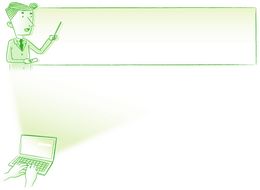
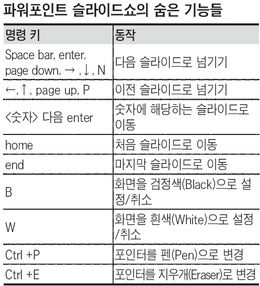
프레젠테이션, 이렇게 하면 ‘점수’ 딴다
원터치 명령으로 매끄러운 슬라이드쇼
화면 가끔 막아 발표자에 시선 집중케
말로만 답변 말고 해당 슬라이드로 이동
비즈니스는 프레젠테이션으로 시작하고 프레젠테이션으로 끝난다고 해도 과언이 아닐 정도로 프레젠테이션이 차지하는 비중은 높다. 직장 내에서 경쟁력 있는 인재가 되기 위해서도 프레젠테이션을 잘 해야 한다. 그런데 단지 입심 또는 말발로 상대방을 설득하던 ‘아날로그 프레젠테이션’ 시대는 이제 지났다. 파워포인트를 이용한 ‘디지털 프레젠테이션’이 21세기 비즈니스의 트렌드가 됐고, ‘프레젠테이션=파워포인트’로 인식될 만큼 파워포인트는 프레젠테이션에서 없어서는 안 될 필수요소가 되었다.
◆마우스를 버리고 키보드를 사용하자
슬라이드쇼를 진행하기 위해 지금까지 마우스를 이용해왔다면 이젠 그 습관을 과감히 버리자. 디지털 발표자가 되기 위해서는 키보드를 이용해 슬라이드쇼를 진행하는 연습이 필요하다. 키보드의 ‘space bar’(스페이스바), ‘enter’(엔터), ‘page down’(페이지다운) 등의 키는 다음 슬라이드로 이동하는 명령이고, ‘back space’(백스페이스), ‘page up’(페이지업) 등의 키는 이전 슬라이드로 이동하는 명령이다.
◆잠시 멈춤(Pause)의 활용
프레젠테이션 발표기법에서 잠시 멈춤(Pause)은 무척 유용하다. 잠시 멈춤 기법은 말을 하는 중간에 3~5초간 침묵을 하는 것으로, 청중이 스크린의 내용만 보느라 발표자에게 시선을 두지 않을 때, 또는 슬라이드의 내용으로부터 잠시 벗어나 청중이 발표자에게 집중하게끔 할 때, 그리고 다음 슬라이드의 내용을 강조하고자 할 때 화면을 검은색 또는 흰색으로 막아두는 것이다. 이것은 키보드의 ‘B’와 ‘W’키로 명령하는 것인데, ‘B’(black)키는 화면을 검은색으로 막아주고, ‘W’(white)키는 흰색으로 막아준다. 다시 원래 슬라이드로 돌아오려면 같은 키를 반복하면 된다.
◆프레젠테이션 후 질의응답 테크닉
질의응답은 프레젠테이션의 ‘부족한 2%’를 채워주는 중요한 대목이다. 여기서 답변을 구두(Verbal)로만 할 것이 아니라, 원하는 슬라이드로 바로 이동할 수 있는 슬라이드쇼 기능을 활용하면 금상첨화일 것이다. 청중으로부터 받은 질문이 발표했던 내용 중 15번 슬라이드에 대한 것이라면 키보드에서 1, 5, enter 키를 차례로 누른다. 그러면 15번 슬라이드가 스크린에 비춰질 것이고, 청중들은 질의응답 내용을 보다 명확하게 인지하게 되어 프레젠테이션의 완성도가 높아질 것이다.
◆시간이 부족하다! 결론부로 과감하게 넘어가자
준비해온 슬라이드를 발표하기에 급급해 시간을 초과하는 경우가 많은데, 어쩔 수 없이 결론부로 내용을 옮겨야 할 때 대부분 슬라이드를 빠르게 넘기거나 여러 슬라이드 보기로 빠져 나와 원하는 슬라이드로 이동 후 다시 슬라이드쇼를 실행한다. 이럴 경우 청중은 발표자가 준비를 잘하지 못했다는 인상을 받게 되고, 심리적으로 불안하고 불만족한 상태가 된다.
하지만 슬라이드쇼의 기능을 활용하면 상황을 반전시킬 수 있다. 만일 결론부의 첫 슬라이드가 37번이라면 키보드에서 3, 7, enter 키를 차례로 눌러 내용을 건너뛰자. 청중은 발표자가 본문의 내용을 건너뛰었다는 사실을 인지하기 어렵고, 발표자 역시 당황하지 않고 침착하고, 자신만만하게 발표를 이어갈 수 있다.
이승일·㈜파워피티 대표이사·‘파워포인트 무작정 따라하기’ 길벗출판
 프라모델들
프라모델들










